Cum să activați 5.1 Surround Audio pe VLC
Microsoft Ferestre Din Vlc Erou / / May 23, 2023

Ultima actualizare pe

Dacă vă bucurați de sunet de calitate în timp ce vizionați filme și emisiuni cu VLC media player, puteți activa audio surround 5.1 pe VLC.
VLC este unul dintre playerele noastre media gratuite și open-source preferate. În plus față de redând practic toate tipurile de fișiere media, aplicația include opțiuni avansate și puteți activa audio surround 5.1 pe VLC.
Și VLC acceptă mai multe ieșiri audio de care este posibil să nu știți. Deci, dacă aveți o placă de sunet și difuzoare compatibile, iar sistemul de operare este configurat pentru a reda sunet surround 5.1, veți dori să setați VLC să redea audio în consecință.
Sunetul surround este deosebit de plăcut în timp ce vizionați filme și emisiuni. Dacă nu ați configurat încă VLC pe computer pentru a reda audio surround, iată cum să o faceți.
Cum să activați 5.1 Surround Audio pe VLC
Pentru a vă bucura de beneficiile sunetului surround 5.1 de la VLC, aveți nevoie de o placă de sunet compatibilă cu
Notă: Folosim VLC pe Windows pentru acest articol, dar pașii pentru a activa audio 5.1 în VLC pe alte platforme desktop sunt practic aceiași.
Pentru a activa audio 5.1 pe VLC:
- Lansați Aplicația VLC pe desktop.
- Selectați Instrumente > Preferințe din bara de instrumente de sus. Alternativ, apăsați tasta Ctrl + P scurtătură de la tastatură pentru deschidere Preferințe direct.
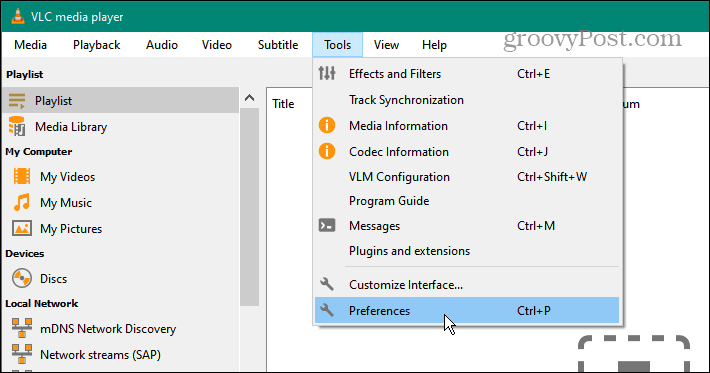
- Sub Afișați setările secțiunea din colțul din dreapta jos al ecranului, selectați Toate opțiune.
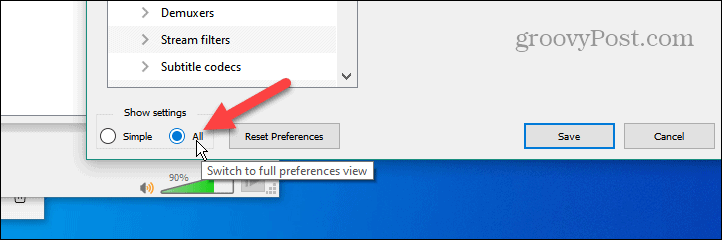
- Faceți clic pentru a extinde Audio secțiune din panoul din stânga.
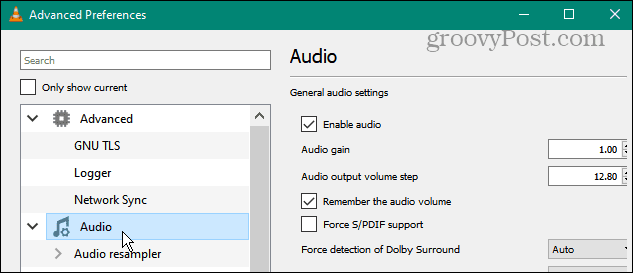
- Faceți dublu clic pe Module de ieșire opțiunea din secțiunea Audio din meniu.
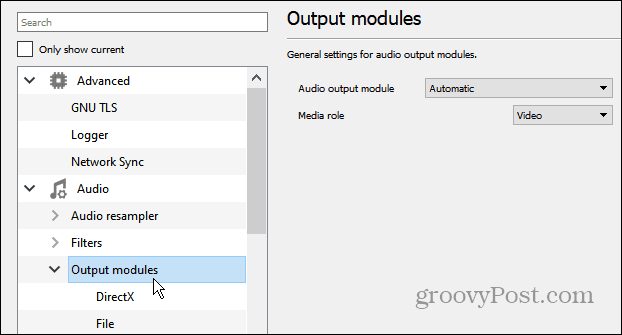
- Selectează DirectX opțiunea din lista de module de ieșire.
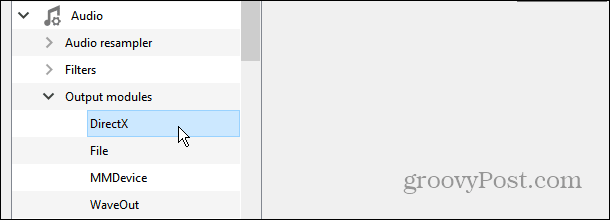
- Alegeți dispozitivul de ieșire (placa de sunet) în Ieșire audio DirectX ecran de configurare.
- Faceți clic pe meniul drop-down de lângă Configurarea difuzoarelor și selectați opțiunea 5.1.
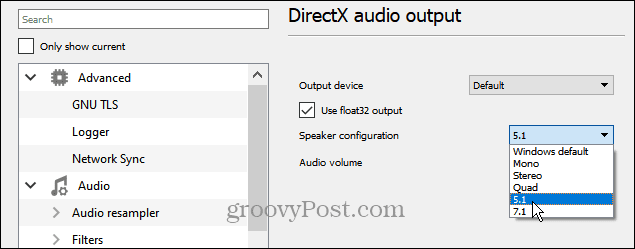
- Apasă pe Salvați butonul pentru a confirma că modificările configurației audio sunt activate.

După ce ați configurat sunetul surround 5.1 pe VLC, lansați un film, o emisiune sau o muzică cu sunet surround 5.1 pentru a verifica noile setări audio. Poate fi necesar să reporniți VLC pentru a vă asigura că setările de sunet surround ale anumitor sisteme funcționează. De asemenea, asigurați-vă placa dvs. de sunet și OS sunt configurate pentru audio surround 5.1.
De asemenea, este important de menționat că VLC acceptă și configurații de difuzoare 7.1. Pașii sunt aceiași; doar tu selectezi 7.1 opțiunea din secțiunea de configurare a difuzoarelor.
Activați 5.1 Surround Audio pe Windows
Trebuie să vă asigurați că sunetul sistemului dvs. este setat pentru a reda audio surround pentru a beneficia de acest lucru VLC. Deci, de exemplu, pe Windows activarea sau verificarea sunetului sistemului este simplă.
Pentru a activa sunetul surround 5.1 sau 7.1 pe Windows:
- Faceți clic dreapta pe Difuzor pictograma din secțiunea de notificări din bara de activități și selectați Sunete din meniu.
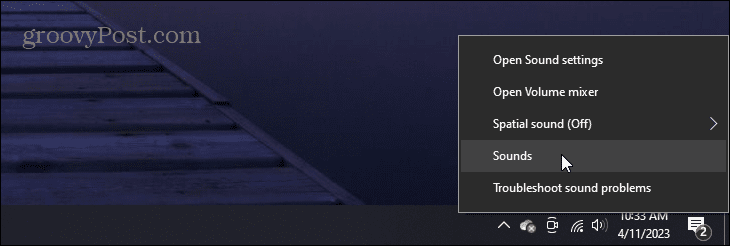
- Selectează Redare din partea de sus, alegeți dispozitiv audio, și faceți clic pe Configurați buton.
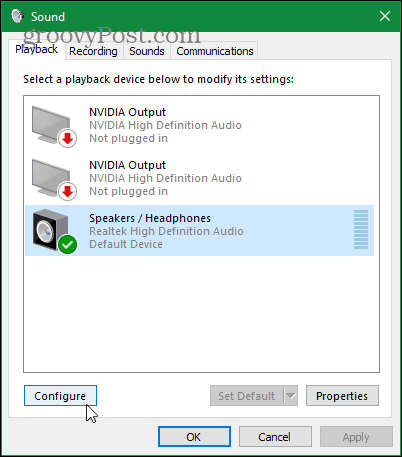
- Se va lansa expertul de configurare a difuzorului. Alege 5.1 (sau 7.1) Surround sub secțiunea Canale audio. Apasă pe Test butonul pentru a reda un ton în fiecare difuzor conectat. Rețineți că puteți face clic pe orice difuzor de pe acest ecran pentru a-l testa.
- După ce ați verificat că difuzoarele sunt conectate corect și au plasarea corectă, faceți clic Următorul.
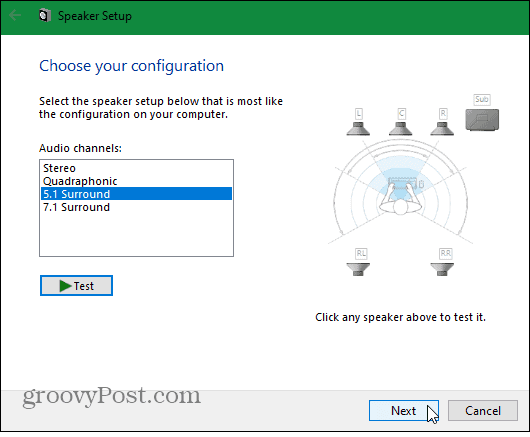
- Personalizați configurația difuzoarelor pentru a vă asigura că acestea sunt plasate corect în locația dvs.
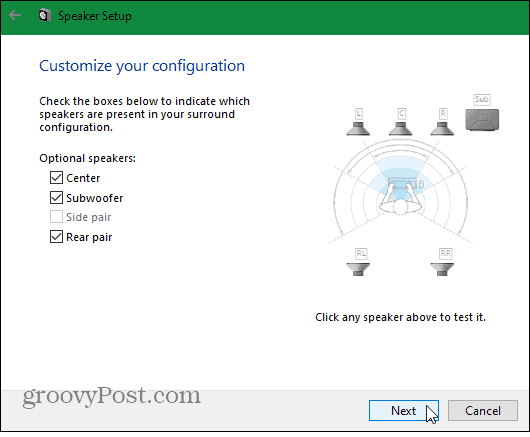
- Alegeți difuzoare cu gamă completă dacă sunt prezente în configurația difuzoarelor și faceți clic pe difuzoarele pe care doriți să le testați. Dacă totul sună bine, dă clic Următorul pentru a finaliza expertul de configurare a difuzorului.
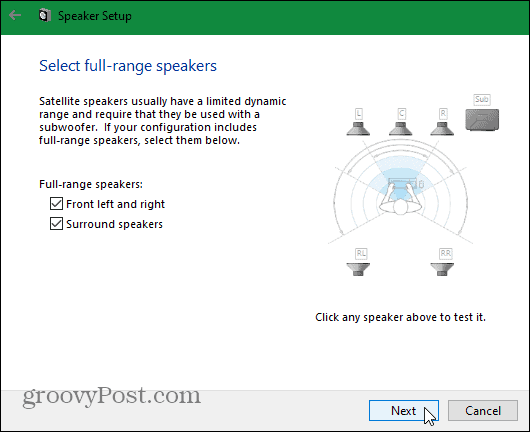
- După ce finalizați expertul de configurare a difuzorului, faceți clic finalizarea pentru a aplica orice modificări pe care le-ați făcut la configurația difuzoarelor conectate.
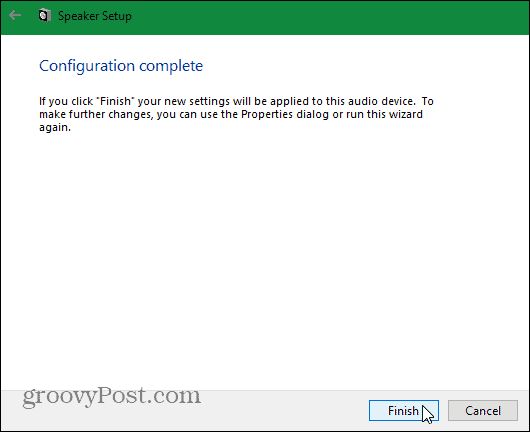
- Windows 11 include, de asemenea, expertul de configurare a difuzorului, dar accesul la acesta este ușor diferit.
- apasă pe Tasta Windows, tip Sunete, și selectați Schimbați sunetele sistemului rezultat de top.
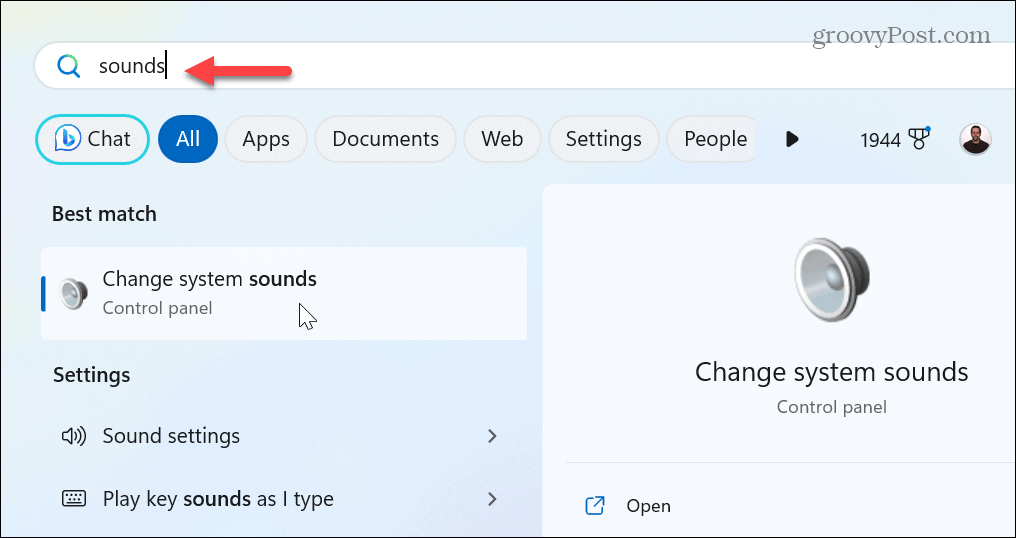
- Selectează Redare fila, alegeți dispozitivul de ieșire și faceți clic Configurați pentru a lucra prin expertul de configurare a difuzorului.
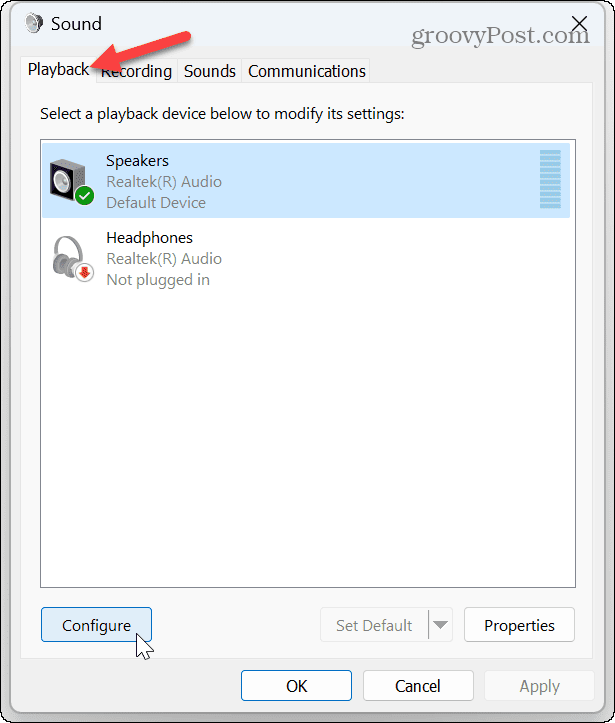
După ce ați configurat sau verificați configurația difuzoarelor audio surround 5.1, deschideți un film sau o emisiune cu VLC pentru a confirma că funcționează corect.
De asemenea, este important să rețineți că configurația difuzoarelor trebuie să fie compatibilă cu audio surround. De exemplu, aveți nevoie de un stanga, dreapta, centru, surround-stânga, surround-dreapta și subwoofer pentru audio 5.1.
Gestionarea configurațiilor audio
Dacă doriți mai mult de la film și alte experiențe audio pe VLC, activarea sunetului surround 5.1 folosind pașii de mai sus vă va ajuta să mergeți. Utilizarea sunetului surround cu VLC și configurarea corectă a difuzoarelor face vizionarea conținutului mai captivantă și mai plăcută.
Puteți face mai multe cu VLC decât să vizionați filme sau să ascultați muzică. De exemplu, verificați cum tăiați videoclipurile pentru clipuri sau mutați un videoclip cadru cu cadru cu VLC. Sau, poate doriți să utilizați VLC pentru converti un fișier video într-un MP3 pentru fișiere numai audio.
Poate doriți să învățați gestionați sunetele sistemului pe Windows 11, sau dacă faci prea multe modificări, poți resetați setările audio și o ia de la capăt. De asemenea, pe lângă utilizarea sunetului surround pe computer, puteți activa Audio spațial pe Windows pentru o calitate sporită.
Cum să găsiți cheia de produs Windows 11
Dacă trebuie să transferați cheia de produs Windows 11 sau doar aveți nevoie de ea pentru a face o instalare curată a sistemului de operare,...



